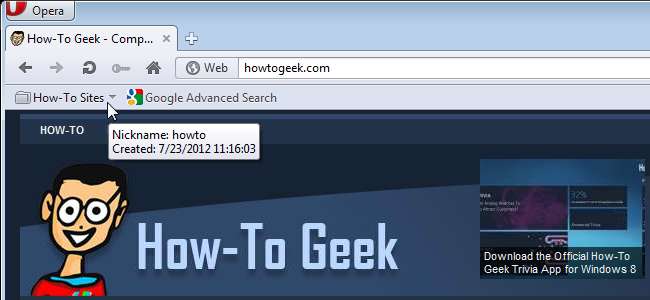
Wenn Sie eine bestimmte Gruppe von Websites haben, die Sie häufig besuchen, können Sie das Öffnen aller dieser Websites mithilfe eines Lesezeichenordners und eines Spitznamens vereinfachen. Wenn Sie den Spitznamen eines Ordners in die Adressleiste eingeben, werden alle Websites in diesem Ordner geöffnet.
Dazu erstellen wir einen Lesezeichenordner, fügen ihm einige Websites hinzu und weisen ihm einen Spitznamen zu.
Setzen Sie zunächst ein Lesezeichen für einige Websites, die Sie öffnen möchten, mit einem Spitznamen. Wenn die Lesezeichenleiste derzeit nicht angezeigt wird, wählen Sie Symbolleisten | Lesezeichenleiste aus dem Opera-Menü.
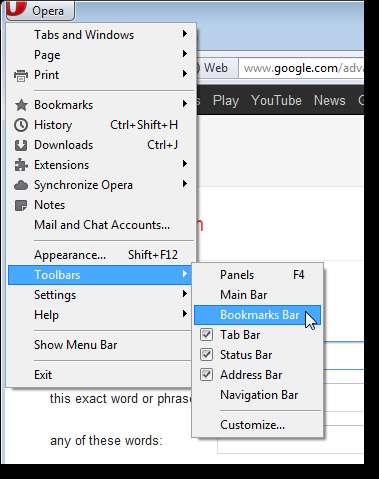
Navigieren Sie zu einer der Sites, die Sie als Lesezeichen speichern möchten. Klicken Sie auf das Favicon der Site und ziehen Sie es von der Adressleiste in die Lesezeichenleiste, um ein Lesezeichen für die aktuelle Webseite zu erstellen.
Machen Sie dasselbe für andere Websites, die Sie mit einem Spitznamen öffnen möchten.

Jetzt müssen wir unsere neuen Lesezeichen in einem Ordner sammeln. Wählen Sie Lesezeichen | Verwalten Sie Lesezeichen über das Opera-Menü.
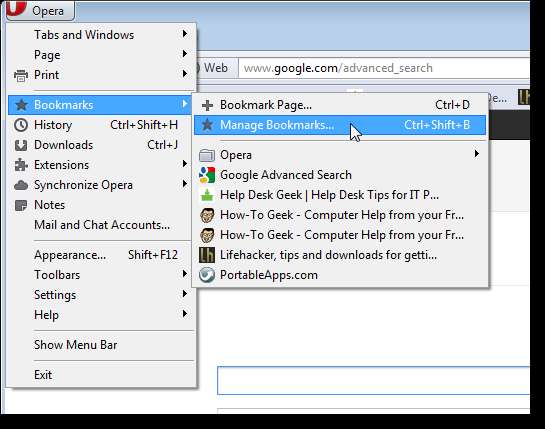
Der Lesezeichen-Manager wird auf einer neuen Registerkarte geöffnet. Wir erstellen einen Ordner im Stammverzeichnis des Lesezeichen-Managers. Klicken Sie daher in einen leeren Bereich im linken Bereich. Klicken Sie dann auf den Abwärtspfeil auf der Schaltfläche Hinzufügen und wählen Sie Neuer Ordner.
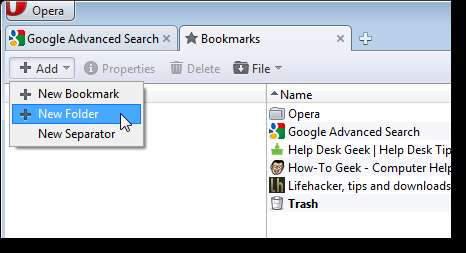
Ein Ordner mit einem leeren Namen wird hinzugefügt. Geben Sie einen gewünschten Namen ein und drücken Sie die Eingabetaste.
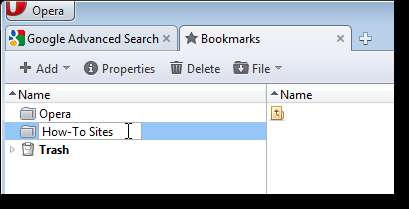
Ziehen Sie die Lesezeichen für die Sites, die Sie mit einem Spitznamen öffnen möchten, aus dem rechten Bereich in den neuen Ordner.
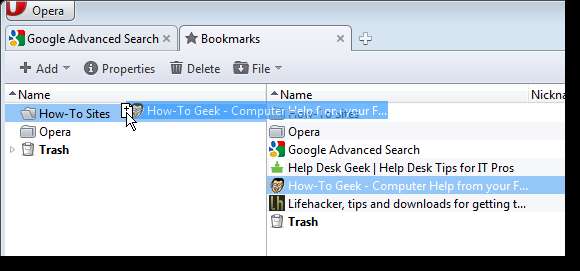
Klicken Sie mit der rechten Maustaste auf den neuen Ordner und wählen Sie Eigenschaften aus dem Einblendmenü.
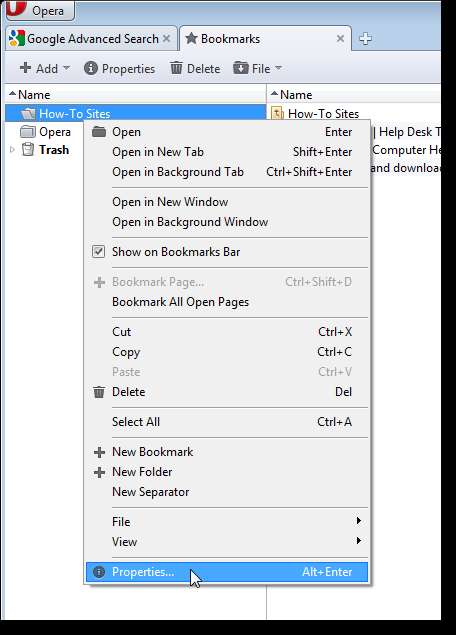
Das Dialogfeld Ordnereigenschaften wird angezeigt. Geben Sie im Bearbeitungsfeld Spitzname einen Spitznamen für den Ordner ein.
HINWEIS: Wenn dieser Ordner in der Lesezeichenleiste verfügbar sein soll, aktivieren Sie das Kontrollkästchen In Lesezeichenleiste anzeigen.
OK klicken.
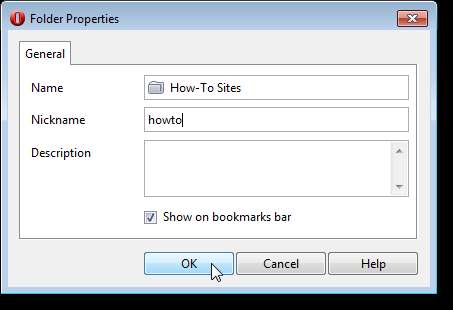
Um den Lesezeichen-Manager zu schließen, klicken Sie auf der Registerkarte auf die Schaltfläche Registerkarte schließen (X).
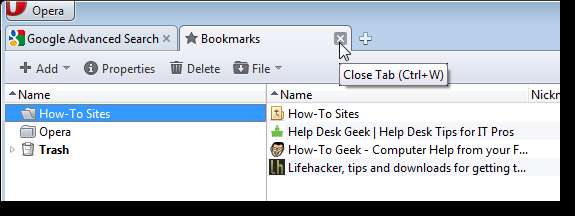
Jetzt, da sich Ihre Lesezeichen in einem Ordner befinden, möchten Sie möglicherweise nicht, dass sie zusätzlichen Platz in der Lesezeichenleiste einnehmen. Um sie zu entfernen, klicken Sie mit der rechten Maustaste auf die einzelnen Elemente und wählen Sie im Popup-Menü die Option Aus Symbolleiste entfernen. Die Lesezeichen in Ihrem neuen Ordner sind weiterhin vorhanden.
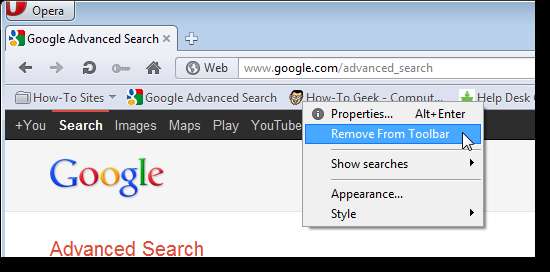
HINWEIS: Sie können die Eigenschaften eines Lesezeichenordners auch abrufen, indem Sie mit der rechten Maustaste auf den Ordner direkt in der Lesezeichenleiste klicken.
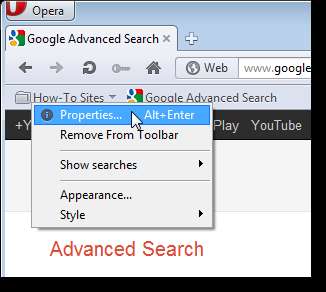
Um alle Websites in Ihrem neuen Lesezeichenordner zu öffnen, geben Sie den Spitznamen, den Sie dem Ordner zugewiesen haben, in die Adressleiste ein und drücken Sie die Eingabetaste.
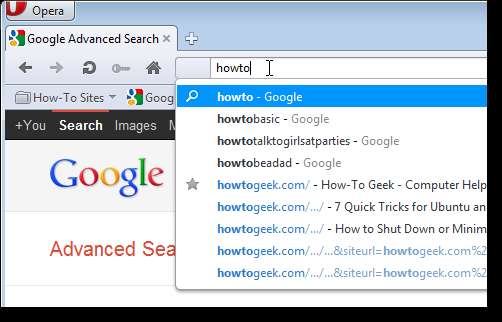
Jede Site wird auf einer neuen Registerkarte geöffnet.
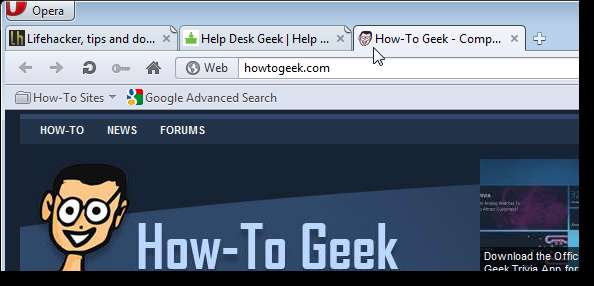
Sie können Lesezeichen auch mit Spitznamen versehen. Um beispielsweise schnell auf How-To Geek zuzugreifen, rufen Sie die Eigenschaften Ihres Lesezeichens für How-To Geek ab.
HINWEIS: Wir haben festgestellt, dass Sie die Eigenschaften für ein Lesezeichen in einem Ordner in der Lesezeichenleiste nicht abrufen können. Um die Eigenschaften eines Lesezeichens in einem Ordner abzurufen, öffnen Sie den Lesezeichen-Manager und klicken Sie dort mit der rechten Maustaste auf das Lesezeichen.
Geben Sie im Dialogfeld Eigenschaften des Lesezeichens einen Kurznamen für das Lesezeichen ein, z. B. "htg", und klicken Sie auf "OK".
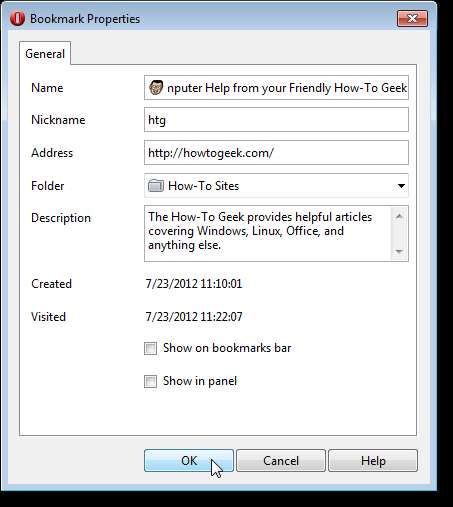
HINWEIS: Es gibt andere Möglichkeiten, Lesezeichen hinzuzufügen, z. B. Strg + D auf einer Webseite drücken und im Lesezeichen-Manager über die Schaltfläche Hinzufügen die Option Neues Lesezeichen auswählen, um manuell ein neues Lesezeichen zu erstellen. Weitere Hilfe zu Lesezeichen in Opera finden Sie unter deren Hilfe Seite.
Spitznamen werden auch als Schlüsselwörter für Lesezeichen bezeichnet und können Ihnen beim Surfen im Internet viel Zeit sparen.







